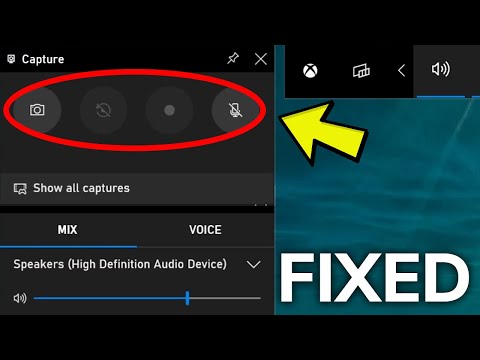बस स्टार्ट स्क्रीन या स्टार्ट मेनू खोलें और "मेमोरी" टाइप करें, या आप कंट्रोल पैनल में जा सकते हैं और टूल की तलाश कर सकते हैं। आप या तो तुरंत पुनरारंभ कर सकते हैं, या अगली बार जब आप पीसी शुरू करेंगे पुनरारंभ करना चुन सकते हैं। किसी भी तरह से, आपको निम्न स्क्रीन की तरह कुछ दिखाई देगा, जिसे हमने विंडोज विस्टा पर मेमोरी डायग्नोस्टिक्स टूल का उपयोग करने के बारे में हमारे लेख से चुरा लिया है। वही चीज।